
在某些情況下,由Time Machine進行的備份在某些時候是救命稻草,我們會錯誤地刪除文件,從而能夠在當時恢復文件,或者操作系統只是開始顯示錯誤或無法正常工作。能夠重新安裝 不輸 沒有我們的設置和配置。
但是,隨著時間的流逝,幾乎可以肯定的是,備份副本的大小將成倍增加,我們將需要額外的空間來存儲其他類型的內容,因此,我們將說明如何將這些副本移動到 另一個不同的單位 沒有失去任何東西。 首先,請記住此操作可能需要一些時間。 格外長 因為每個備份的每個實例都代表一個完整的主驅動器映像,並且具有與其他副本一起創建的許多鏈接,這些鏈接在移動時會自動重新配置。 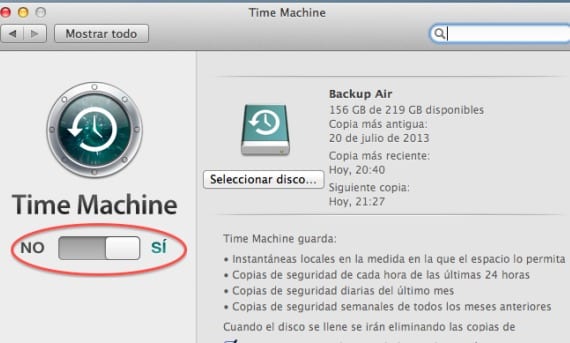
首先是 斷開時間機器 在相同的首選項中,然後打開包含備份副本的單元,我們只需要使用精確的複制方法將«Backups.backupdb»文件夾複製到新的單元,就可以單擊複製文件夾,然後單擊在將其粘貼到新卷中的時間時,我們將按Shift-ALT-CMD-V進行操作,系統將確認操作。 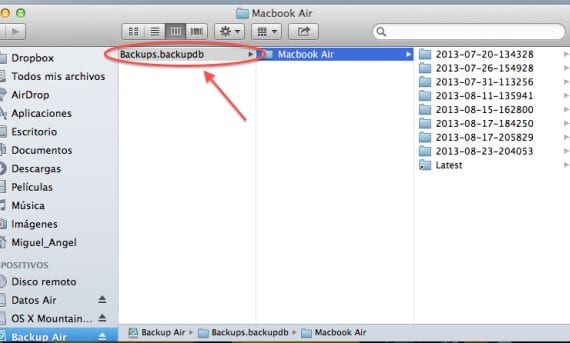
這樣,系統不僅應複製到本地驅動器,還應複製到 網絡量,例如Time Capsule。 複製過程完成後,我們僅需返回Time Machine並再次激活它,即可指示具有已復製文件夾的新設備所在的位置。
更多信息 - 一次性清理Time Machine中不需要的文件
嗨,這在優勝美地工作嗎? 我正在嘗試恢復OS X Mountain Lion備份,但是它拒絕我訪問,謝謝!